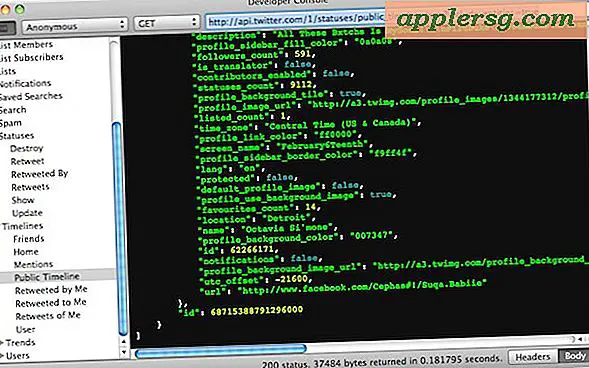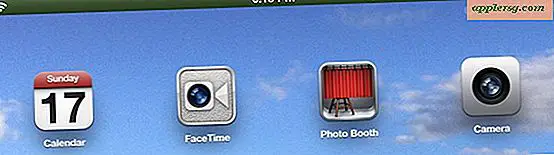Centre de notifications ouvert avec un raccourci clavier dans OS X

Le Centre de notifications d'OS X peut être invoqué soit avec un clic sur l'élément de la barre de menu, soit avec un balayage à deux doigts sur un trackpad, mais vous pouvez également définir un raccourci clavier personnalisé pour voir vos notifications ou alertes.
- Ouvrez les Préférences Système dans le menu Apple et choisissez "Clavier".
- Cliquez sur l'onglet "Raccourcis clavier" et sélectionnez "Mission Control"
- Recherchez "Afficher le centre de notifications" et cliquez à droite du texte pour entrer une zone de saisie, puis appuyez sur le raccourci clavier que vous souhaitez attribuer pour ouvrir le Centre de notifications.
- Testez-le pour confirmer que le raccourci fonctionne, puis quittez les Préférences Système

F8 est un bon raccourci clavier à assigner pour le Centre de Notification car il ne sert pas à une utilisation en dehors d'iTunes, mais vous pouvez le configurer comme vous le voulez, mais assurez-vous qu'il ne soit pas en conflit avec un autre raccourci clavier . Vous pouvez également assigner plusieurs frappes pour voir les notifications si vous voulez.
En tant qu'utilisateur Mac qui a tendance à passer beaucoup de temps dans Terminal et à taper en général, je trouve les raccourcis clavier beaucoup plus rapides que l'utilisation de gestes tactiles ou la souris pour cliquer sur l'icône.
Maintenant que Notification Center fait partie d'OS X et d'iOS, il est plus utile que jamais, consultez d'autres conseils sur le sujet si vous êtes intéressé.